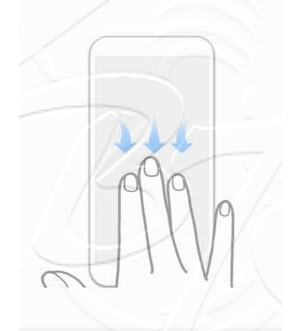OPPO – Come fare lo screenshot – catturare lo schermo – salvare la schermata – guida
OPPO – Come fare lo screenshot – catturare lo schermo – salvare la schermata – guida
Avete acquistato o vi è stato regalato il nuovo terminale di casa OPPO e avete la necessità di catturare le schermate del vostro nuovo smartphone ma non sapete come fare? Basterano 2 Minuti del vostro tempo libero per leggere con attenzione i passaggi della nostra breve guida che vi spiegano come fare per catturare lo schermo su OPPO .
Catturare lo schermo di uno smartphone OPPO
Come si scattano quindi gli screenshot su uno smartphone OPPO ?
Ecco la guida completa, che vi consentirà di catturare schermate in maniera semplice e rapida.
Primo metodo: combinazione di tasti
- Ovviamente posizionatevi sulla schermata che volete catturare o salvare;
- Ora, per poter catturare il display del vostro smartphone OPPO dovete premere e tenere premuto il pulsante volume giù + pulsante di accensione (power ) in contemporanea ;
- Appena sentirete un piccolo suono avrete effetuato lo screenshot del OPPO
Dopo aver catturato il display, comparirà una notifica con la miniatura dello screenshot che permette di accedere all’immagine che avete appena catturato per eventuali modifiche; Se non intervenite toccando la miniatura dello screenshot, verrà automaticamente salvato nella galleria del vostro OPPO.
L’immagine la troverete comunque salvata nella galleria del vostro smartphone s non fate nulla.
Secondo metodo: Gesture 3 dita
Potete effettuare screenshot sugli smartphone OPPO anche usando la gesture tre dita (scorrendo le dita dall’alto verso il basso dello schermo).
Per utilizzare questa opzione dovrete prima attivarla nelle impostazioni. Andate su Impostazioni > Intelligente e pratico > Gesti e movimento. Qui, attivate lo switch Cattura schermata a 3 dita.
Ora che l’opzione è attiva, basterà scorrere verso il basso con tre dita per catturare uno screenshot di ciò che state vedendo.
Terzo metodo: Google Assistant per catturare schermata
Avviate Google Assistant, l’assistente vocale di Google presente su qualunque telefono Android…
Per avviare Google Assistant – Tocca e tieni premuto il pulsante Home sul telefono o sul tablet Android oppure pronuncia: “Ok Google” o “Hey Google“.
Il comando completo per catturaer lo schermo è : ” OK Google, fai uno screenshot ! “
Lo smartphone si occuperà in automatico di catturare la schermata sul telefono e di salvarla nella galleria.
Come visto in tutti i casi, fare uno screenshot su OPPO è davvero facile; ovviamente e come al solito…
OPPO – Come fare lo screenshot – catturare lo schermo – salvare la schermata – guida